WhatsApp memiliki satu fitur yang mungkin hampir tidak ada di semua kompetitornya. Secara teknis fitur yang ditawarkan ini mirip seperti kegiatan mirroring dari HP ke komputer/laptop. Mereka menyebutnya dengan nama WhatsApp Web.
Jadi pengguna bisa dengan mudah mengoper tampilan interface jendela chat WhatsApp mereka, di sebuah browser PC untuk membantu memudahkan kegiatan pengguna di segala bidang.
Sudah banyak akun yang menggunakan WhatsApp Web ini untuk kegiatan berjualan online, selain itu banyak juga perusahaan yang menuntut Customer Service mereka mengaplikasikan WhatsApp Web di dalam laptop agar lebih mudah dan cepat merespon segala jenis chat.
Salah satu kemudahan yang dapat dirasakan ketika menggunakan WhatsApp Web ini adalah, pertama secara pengoperasian khususnya ketika melakukan obrolan chat jadi lebih cepat dan mudah. Paling tidak pengguna bisa hemat waktu dan dapat terhindar dari yang namanya typo.
Lalu dengan menggunakan WhatsApp Web ini paling tidak bisa mengurangi dan terhindar dari gangguan yang umum terjadi di HP, contohnya ngelag, aplikasi tiba-tiba hang, dan sebagainya.
Meski WhatsApp sudah merilis fitur ini sejak tahun 2015, namun masih ada beberapa pengguna diluar sana yang belum begitu mengerti soal teknis penggunaan aplikasi WA Web ini. Dan salah satu yang sering dikeluhkan adalah banyak yang bingung bagaimana cara keluar dari WhatsApp Web.
Supaya kalian makin mengenal fitur dari WhatsApp Web, berikut akan kami sediakan tutorial cara keluar dari WhatsApp Web dan sekaligus memberikan panduan untuk login ke WA Web juga.
Cara Keluar Dari WhatsApp Web
WhatsApp merupakan salah satu layanan chatting paling populer di dunia, sejak dirilis dari tahun 2009 silam total sudah tercatat lebih dari 1,3 miliar orang menginstall aplikasi ini.
Dan seperti yang sudah kita singgung diatas, developer WhatsApp terus mengembangkan fitur serta layanan untuk menghadirkan fasilitas yang mumpuni, alhasil di tahun 2015 mereka merilis WhatsApp Web guna memenuhi kebutuhan pekerja.
Jadi para pekerja ini memungkinkan untuk tidak terus menengok ke layar ponsel, sehingga membantu dalam pekerjaan jadi lebih serius dan fokus.
Kembali ke pembahasan, bagi yang sudah bingung cara keluar dari WhatsApp Web ini silahkan ikuti panduan dibawah :
- Silahkan masuk ke situs WhatsApp Web lewat browser yang ada di PC atau Laptop.
- Biasanya jika akun yang belum di logout akan terus dalam posisi masuk, sampai si pengguna benar-benar melakukan konfirmasi untuk keluar.
- Kemudian klik menu tambahan yang bentuknya seperti icon titik tiga di ujung kanan atas bagian chat.
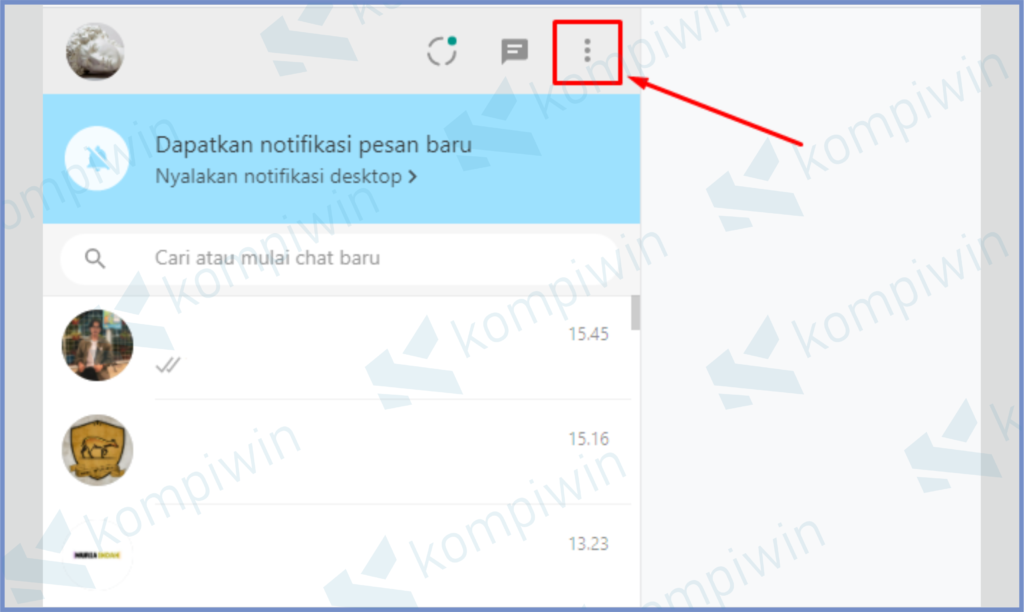
- Setelah itu tinggal kamu pencet Keluar/Logout.
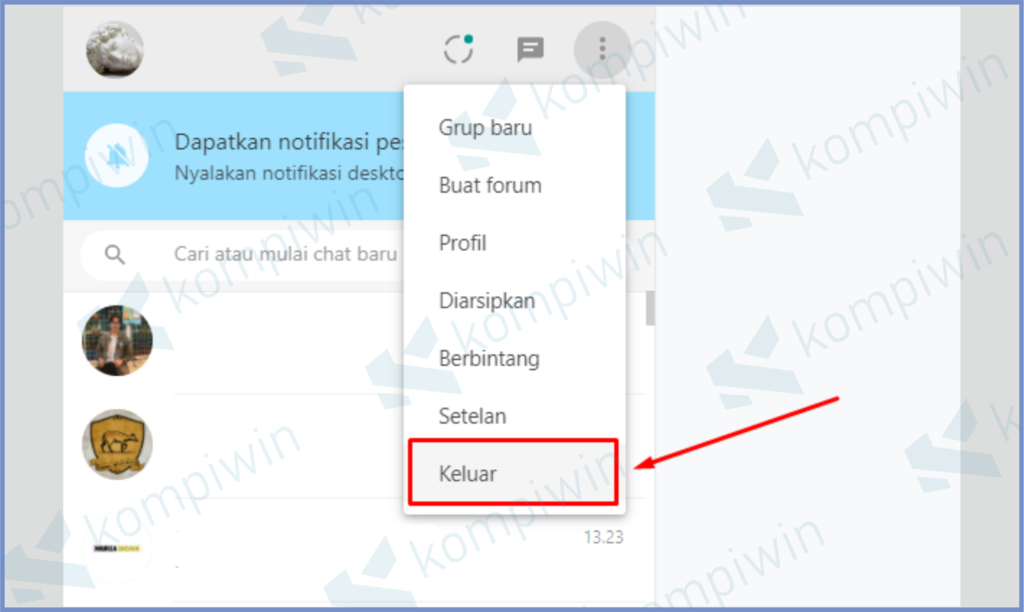
- Secara otomatis WhatsApp akan mengeluarkan kamu dari WhatsApp Web.
Bagi yang bertanya apakah menekan tombol keluar tersebut juga sekaligus mengeluarkan akun WhatsApp yang ada di HP kita?
Jawabannya tidak, sistem hanya merespon konfirmasi logout untuk WhatsApp Web browser saja, jadi akun yang ada di HP kamu masih aman.
Cara Login WhatsApp Web
Selain masih banyak yang belum tahu cara keluar dari WhatsApp Web, mungkin diluar sana bahkan ada yang belum mengerti atau kesulitan dalam login ke fitur WA Web ini.
Khususnya bagi para pengguna baru WhatsApp, gak ada salahnya kalau kamu coba layanan yang diberikan oleh developer aplikasi chatting ini.
Karena banyak manfaat yang bisa kamu dapatkan, apalagi berkaitan dengan urusan pekerjaan.
Sebab dapat membantu orang-orang dalam merespon chat dengan cepat, tidak perlu memantau HP setiap saat, dan kerja pun jadi lebih fokus.
Secara teknis login ke WhatsApp Web ini sangat mudah, intinya kamu hanya perlu melakukan scan QR Code yang ada di WA Web lewat aplikasi WhatsApp HP, selanjutnya Ikuti langkah-langkah dibawah ini untuk lebih jelasnya.
- Silahkan buka browser yang ada di PC atau laptop kamu.
- Masuk ke dalam layanan WhatsApp Web.
- Kemudian kamu buka aplikasi WhatsApp di HP, klik icon titik tiga yang ada di pojok kanan atas untuk membuka menu tambahan.
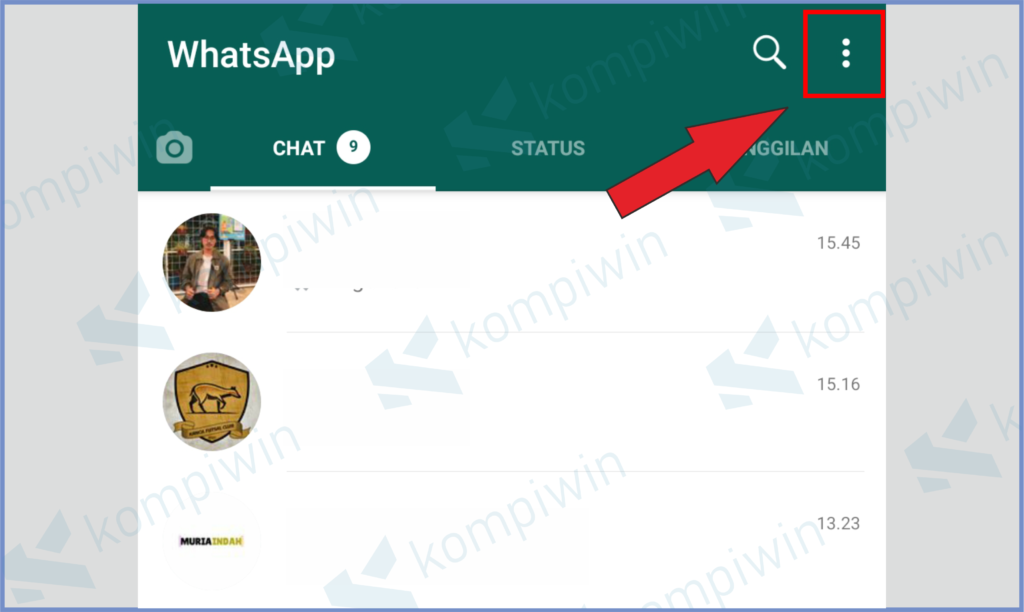
- Setelah terbuka silahkan klik bagian WhatsApp Web.
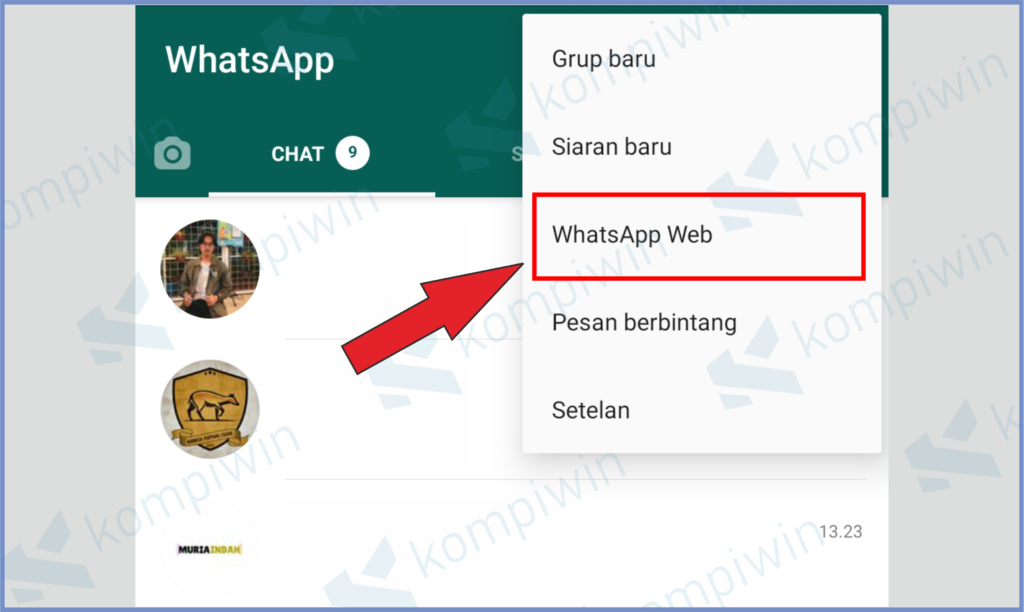
- Nanti akan muncul kamera untuk melakukan scan QR Code antara Web dengan HP agar sinkron ke akun kamu. Silahkan arahkan kamera tersebut ke layar laptop yang sudah kamu buka website WA Web tadi.
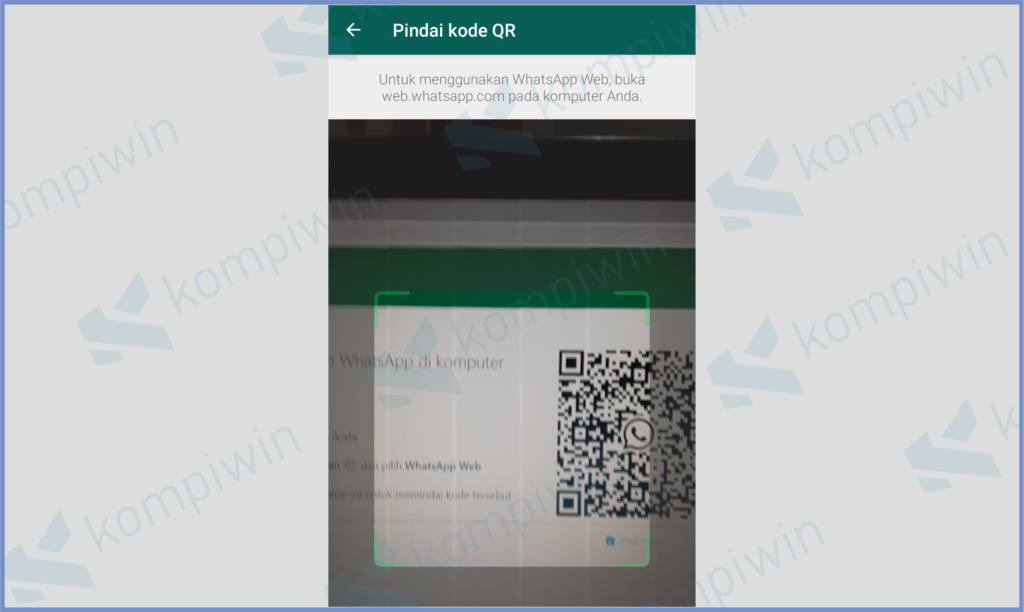
- Secara otomatis chat akan berpindah ke layar laptop.
- Selamat mencoba.
Akhir Kata
Selain kita sediakan panduan cara keluar dari WhatsApp Web, diatas juga tersedia bagaimana untuk login ke layanan WhatsApp di PC ini. Silahkan dicoba dan semoga bermanfaat.




